휴대폰 팝업차단해제 방법
안녕하세요. 우리는 얼마전까지만 해도 컴퓨터를 이용할때 개인정보보호 혹은 컴퓨터 해킹에 방지하기 위해 팝업차단이라는 기능을 이용하여 컴퓨터를 사용해왔습니다. 그런데 시대가 변하면서 이젠 모든 일을 핸드폰으로 처리하는데요. 핸드폰은 어찌보면 컴퓨터보다 더 개인정보보안에 철저해야하죠. 그래서 가끔 휴대폰으로 인터넷을 하다보면 팝업차단으로 인해 사이트를 이용 못하는 경우가 있습니다. 이 부분은 컴퓨터도 팝업차단되어있듯이 악성코드로부터 보호하기 위해 휴대폰도 구입할때부터 팝업차단이 활성화되어져 있어서 그렇습니다. 하지만 꼭 필요한경우 핸드폰에서도 팝업차단해제를 해제 해주어야 할 때도 있는데요. 이 부분 때문에 답답하신 분들을 위해 설명드리려고 합니다.
휴대폰 팝업차단 해제 2가지 방법
1. 네이버앱
2. 크롬
우리가 가장 많이 사용하는 인터넷 브라우저는 아마 네이버앱 혹은 크롬이 아닐까 합니다. 아이폰 팝업차단해제 기준으로 설명을 드리지만 안드로이드 또한 방법은 똑같으니 참고하시면 될 것 같습니다.
휴대폰 팝업차단 해제 방법
1. 네이버앱


우선 네이버앱이 있어야합니다. 네이버앱이 없으신 분들은 앱스토어 혹은 플레이스토어에서 다운을 받아서 설치해주세요.
네이버앱에 들어간 후 좌측상단에 있는 줄 3개를 눌러줍니다.

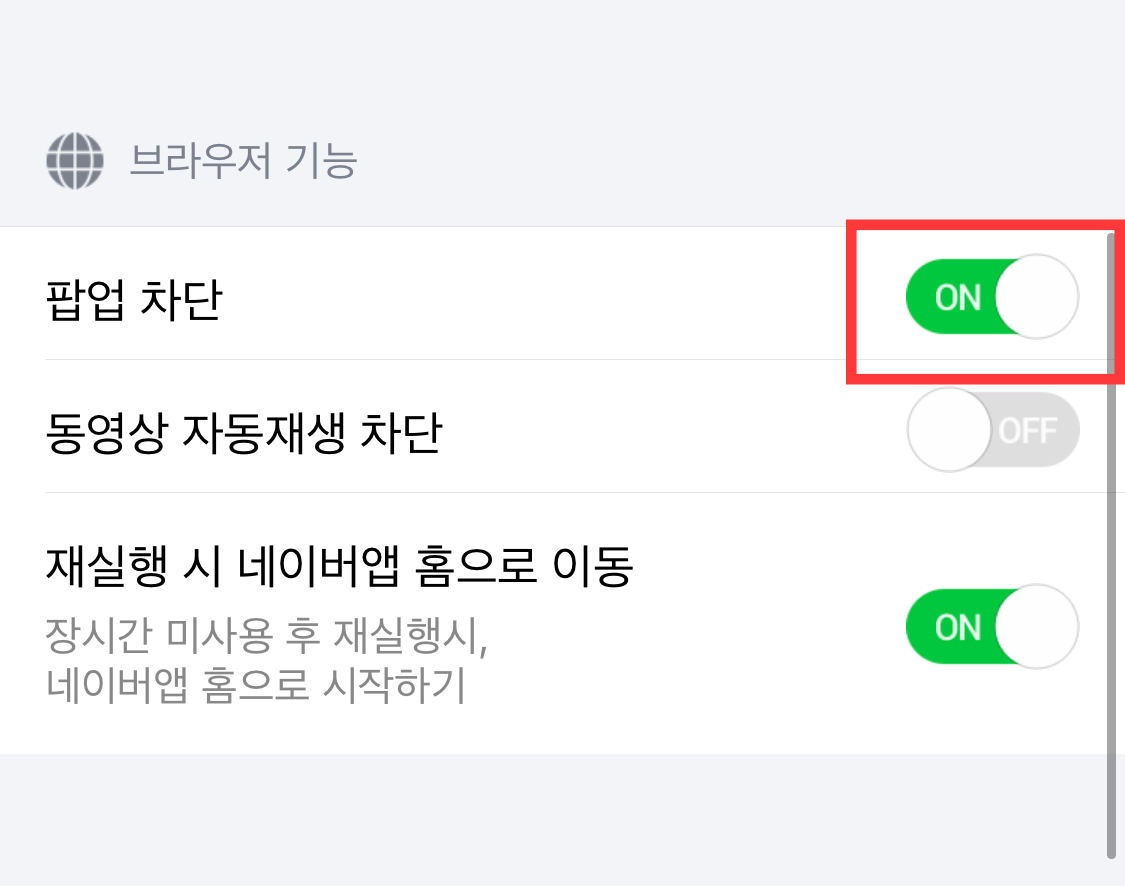
줄3개를 누르면 새로운 페이지가 생기는데 여기서 우측상단에 있는 설정(톱니바퀴)를 눌러줍니다.
네이버앱 설정 페이지로 들어오고 난 후 화면을 조금만 내리면 브루우저 기능 목록에 팝업 차단이 있습니다. 이 팝업차단이 ON버튼이 바로 팝업차단을 활성화시켜주고 있는겁니다. ON버튼을 눌러주세요.

ON버튼을 누르면 팝업 차단 OFF로 변화하여 비활성화 된 것을 확인할 수 있습니다. 이어서 크롬 앱 팝업차단해제 방법을 설명드리겠습니다.
2. 크롬 핸드폰 팝업차단해제 방법
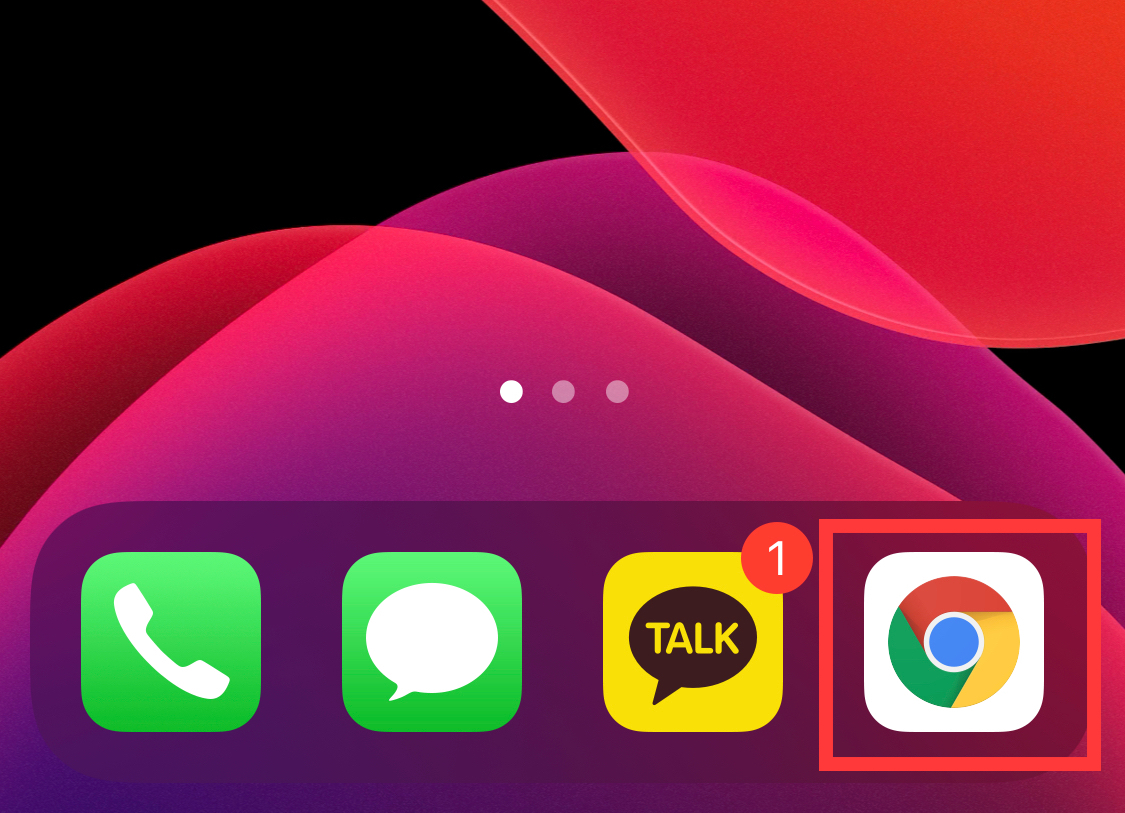

자신의 핸드폰에 있는 크롬 앱으로 들어가줍니다. 크롬 앱으로 들어간 뒤 우측하단에 있는 점 3개를 눌러줍니다. 안드로이드 경우 우측상단에 점 3개가 있을겁니다.


점 3개를 누르면 새로운 메뉴창이 생기는데 설정을 눌러줍니다. 설정을 누르면 설정페이지로 들어오게 되는데 화면을 내리다 보면 콘텐츠 설정 항목이 있습니다. 안드로이드는 사이트 설정이라고 되어있을겁니다. 콘텐츠 설정 혹은 사이트 설정을 눌러주세요.
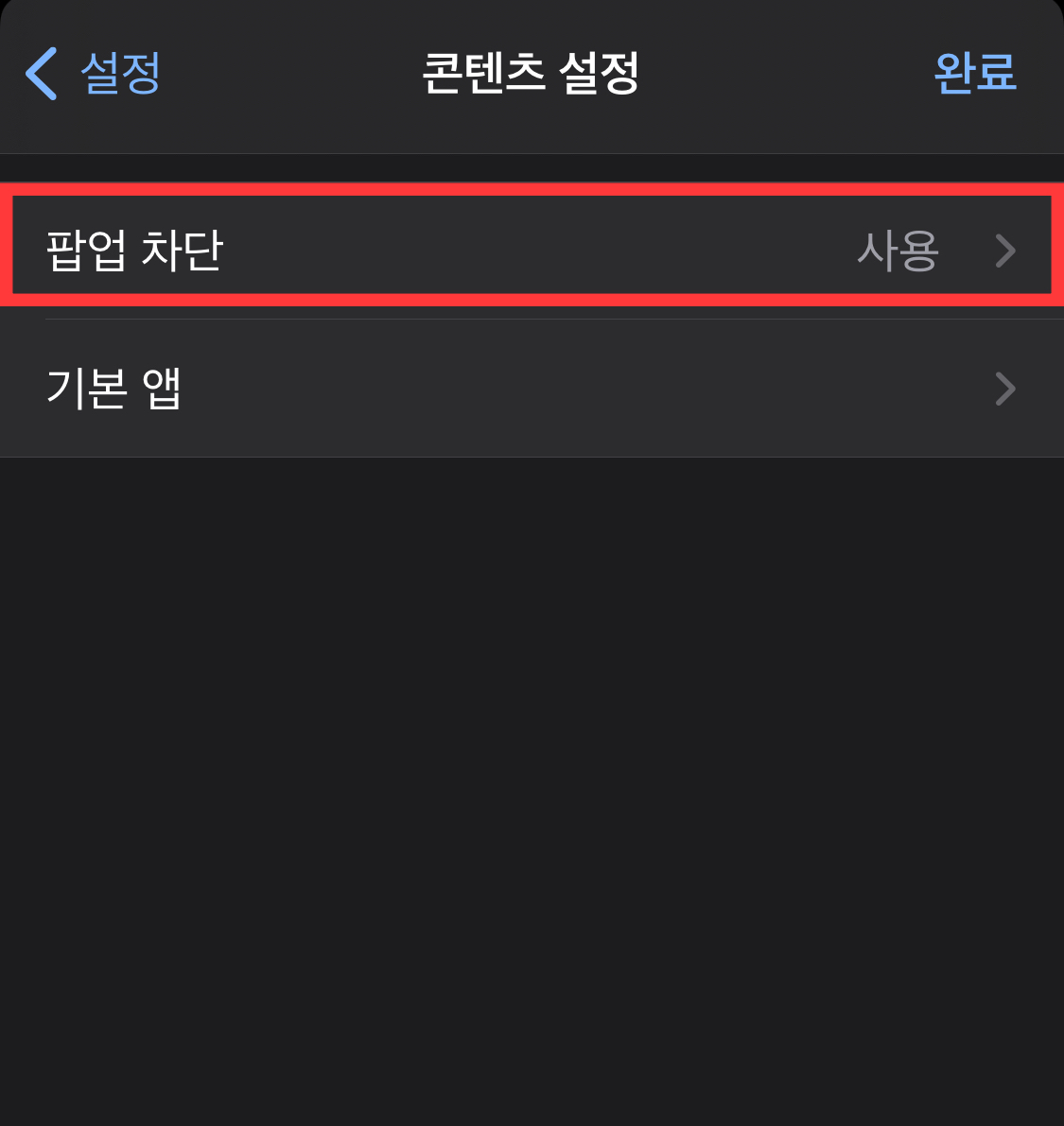

콘텐츠 설정 페이지로 들어오게 되면 팝업 차단 목록이 현재 사용중이라고 되어있는것을 확인하실 수 있습니다. 팝업 차단을 눌러줍니다.
팝업 차단을 누른 후 팝업 차단 활성화되어있는 버튼을 눌러줍니다.


위의 사진처럼 팝업 차단 버튼을 눌러 비활성화를 시켜주면 휴대폰 팝업차단해제 방법이 완료가 됩니다.
오늘은 핸드폰 팝업차단해제 방법에 대해 설명드렸습니다. 워낙 핸드폰 개인정보보호에 민감하다보니 이 방법을 설명드려야할까 말까 고민을 많이 했습니다만 요샌 핸드폰 안심로그인 같은 서비스도 많이 생기고 해서 설명드렸습니다. 평소에는 차단을 시켜놨다가 꼭 필요한 경우에만 차단해제 방법을 하시길 바랍니다.
감사합니다.
'IT Information' 카테고리의 다른 글
| 만반잘부 뜻 신조어 모음 (0) | 2020.11.15 |
|---|---|
| 카톡 사진 묶어 보내기 완전정복 (0) | 2020.11.14 |
| 네이버메일 수신확인 방법 (0) | 2020.11.12 |
| 저소득 장기실업자 생활안정자금 2차 공모 자격조건 및 신청방법 (0) | 2020.11.11 |
| 구글애널리틱스 사용법 ip수집 후 이탈률 감소 문제 해결 (1) | 2020.11.09 |




댓글